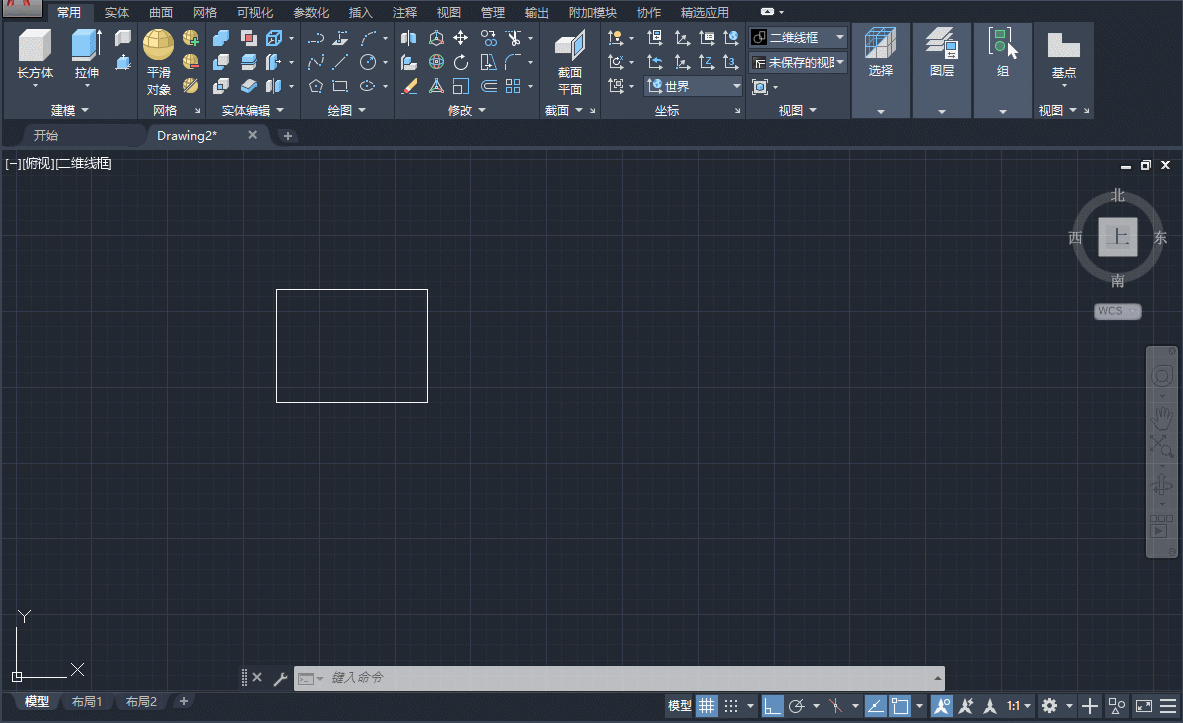AutoCAD 2020如何设置自动保存?AutoCAD2020设置自动保存的方法 |
您所在的位置:网站首页 › cad设置自动保存路径 › AutoCAD 2020如何设置自动保存?AutoCAD2020设置自动保存的方法 |
AutoCAD 2020如何设置自动保存?AutoCAD2020设置自动保存的方法
|
当前位置:系统之家 > 系统教程 > AutoCAD2020设置自动保存的方法
AutoCAD 2020如何设置自动保存?AutoCAD2020设置自动保存的方法
时间:2019-10-16 16:30:03 作者:lizhu 来源:系统之家 1. 扫描二维码随时看资讯 2. 请使用手机浏览器访问: https://m.xitongzhijia.net/xtjc/20191016/165670.html 手机查看 评论 反馈  网盘下载
AutoCAD 2020 64位简体中文安装版(附AutoCAD2020注册机)
网盘下载
AutoCAD 2020 64位简体中文安装版(附AutoCAD2020注册机)
大小:1.44 GB类别:3D制作类 熟悉AutoCAD软件的朋友都知道,在AutoCAD软件中有一个自动保存功能,用户可以根据这个功能设置自动保存的时间间隔,这样就算遇到意外关闭的情况,也能将没有及时保存的文件找回来。那么,AutoCAD 2020如何设置自动保存呢?具体的我们一起往下看看吧! 方法步骤 一、如何设置自动保存? 1、在绘图区域中单击鼠标右键,然后选择“选项”; 2、在“打开和保存”选项卡中的“文件安全预防措施”下,选择“自动保存”复选框; 3、在“保存间隔分钟数”中输入一个数字; 4、将自动保存设置设为 5 分钟(或者 2 或 3 分钟)。
二、自动保存的文件在哪里找? 1、在绘图区域中单击鼠标右键,然后选“文件”; 2、找到“自动保存文件位置”选项,点击“+”展开此选项; 3、复制文件地址:C:UsersAdministratorAppDataLocalTemp;
4、然后粘贴到“我的电脑”下方的地址栏,按“回车”就会找到CAD临时保存文件的地址。
AutoCAD 2020怎么修改工作空间?AutoCAD2020切换工作空间方法盘点 下一篇 > AutoCAD 2020怎么创建页面设置?AutoCAD2020页面设置管理器使用方法 相关教程 如何打开CAD特性?AutoCAD2020特性相关介绍 CAD怎么修改线宽?AutoCAD2020修改线宽的操作... CAD怎么更改线型?AutoCAD2020更改线型的操作... CAD对象捕捉怎么用?AutoCAD2020对象捕捉的使... CAD怎么锁定角度?AutoCAD2020锁定角度的方法 AutoCAD2020教程:极轴追踪功能相关介绍 AutoCAD 2020打印样式怎么设置?AutoCAD2020... AutoCAD 2020怎么创建页面设置?AutoCAD2020... AutoCAD 2020怎么修改工作空间?AutoCAD2020... AutoCAD全球最新版本:AutoCAD2020新功能介绍...
CAD动作录制器怎么用?AutoCAD动作录制器操作步骤 发表评论共0条  没有更多评论了
没有更多评论了
评论就这些咯,让大家也知道你的独特见解 立即评论以上留言仅代表用户个人观点,不代表系统之家立场 |
【本文地址】